
- •Курсовая работа на тему: «Программа для учета книг домашней библиотеки»
- •Содержание
- •Введение
- •Техническое задание
- •Назначение разработки
- •Описание программы Общие сведения
- •Описание структуры программы
- •Описание форм и работы с ними
- •Описание некоторых функций, используемых в процессе работы программы
- •Требования к техническим и программным средствам
- •Входные данные
- •Выходные данные
- •Проблемы отладки
- •Использование программы git в процессе написания и отладки приложения
- •Заключение
- •Список использованных сокращений
- •Приложение
Описание структуры программы
Программа состоит из 10 основных файлов:
4 файла – конструкторы формы (описание форм и работы с ними смотри ниже);
4 файла – коды, обрабатывающие действия, происходящие на соответствующих формах;
2 файла – описание структур BookInfo и Books (будут описаны ниже).
Автоматически создаются дополнительные файлы: точка входа
приложения, дизайнеру форм.
В папке с приложением так же находятся 4 иконки для соответствующих 4х форм.
Описание форм и работы с ними
В данной работе была использована технология MDI, что позволило разделить работу с формами и работу с их содержимым. Программа состоит из четырех форм: одной родительской и трёх дочерних.
В родительской форме (рисунок 2) осуществляется работа с каталогом.
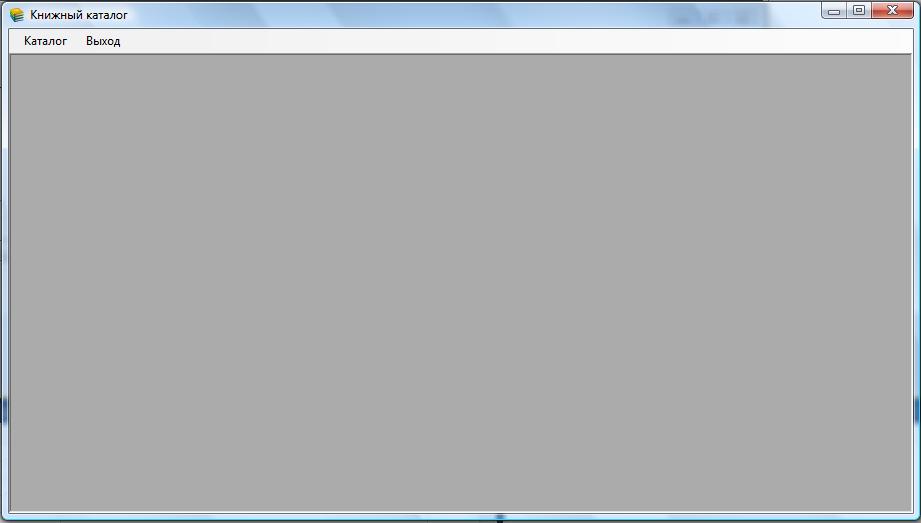
Рис. 2 Родительская форма
При нажатии на элемент меню «Каталог» появляется подменю, в котором можно выбрать одно из трех действий: создать новый каталог, открыть уже существующий из файла и сохранить открытый каталог в файл.
Нажатие на элемент меню «Выход» вызывает событие закрытия формы.
При нажатии на элемент меню «Каталог/Новый» открывается окно «Новый каталог» (рисунок 3).
Как видно из рисунка, у этого окна есть собственное меню. Оно состоит из двух элементов: «Книга» и «Поиск».
С помощью элемента «Книга» можно осуществлять следующие действия:
Добавление новой книги;
Редактирование уже существующей книги;
Удаление книги.
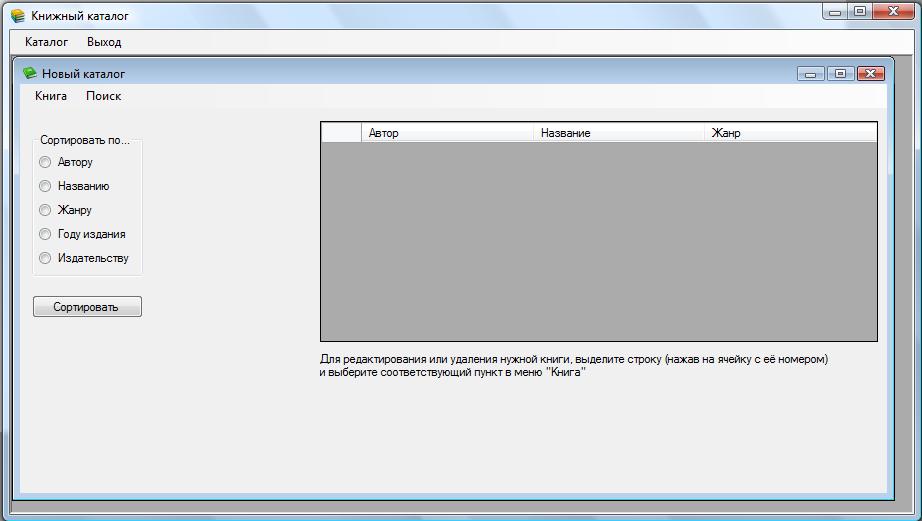
Рис. 3 Окно «Новый каталог»
По клику на элемент меню «Книга/Добавить» появляется следующее окно, представленное на рисунке 4.
В этом окне заполняются поля, содержащие информацию о книге. Обязательными являются поля «Название» и «Год издания». В поле «Год издания» вводится четырехзначное число в диапазоне от 1900 до 2011. При необходимости диапазон можно расширить или сузить, изменив соответствующие значения в коде программы. Поля «Автор», «Издательство» и «Жанр» являются полями типа ComboBox. Это необходимо для проверки корректности ввода. Если вводимый элемент не входит в коллекцию, программа спросит пользователя, уверен ли он в правильности введенного значения. При положительном ответе пользователя элемент автоматически добавляется в коллекцию.

Рис. 4 Окно «Новая книга»
В окне так же есть три кнопки:
«Добавить в каталог». При нажатии на неё книга с введенными параметрами добавляется в каталог, а форма очищается. Если введенные данные некорректны, показывается соответствующее сообщение.
«Перейти к каталогу». Осуществляется переход к окну, представленному на рисунке 3, без сохранения текущих данных.
«Сброс». Осуществляется очистка всех форм (без сохранения текущих данных).
Продолжим рассмотрение возможностей окна, представленного на рисунке 3. При добавлении книг в каталог мы можем воспользоваться такими функциями как:
Просмотр полной информации о книге. Для этого достаточно кликнуть на ячейку с номером строки, в которой содержится частичная информация о ней.
Сортировка списка. Производится по клику на кнопку «Сортировать». При список сортируется по различным параметрам в зависимости от того, какой из них был выбран при помощи элементов управления RadioButton, находящихся над кнопкой
Редактирование и удаление книги из списка. Доступно после выбора книги кликом по номеру строки с её краткой информацией. Осуществляются при помощи элементов меню «Книга/Редактировать» и «Книга/Удалить». Для редактирования открывается та же форма, что и для добавления, только с уже заполненными ячейками (рисунок 5).
При клике по кнопке «Сортировать» становится доступным так же дерево выборки, с помощью которого можно сгруппировать книги по определенному признаку и увидеть соответствующий результат в таблице (рисунок 6).
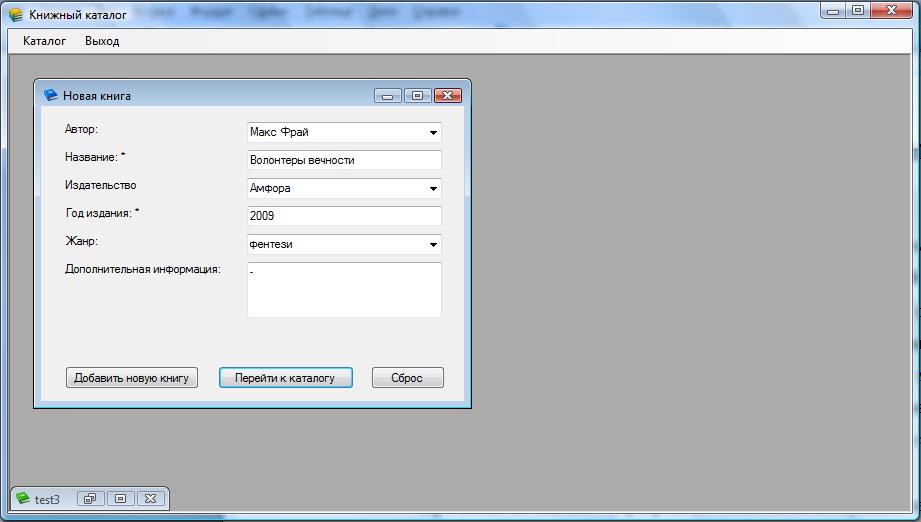
Рис. 5 Окно «Новая книга», открытое после нажатия на элемент меню «Книга/Редактировать»
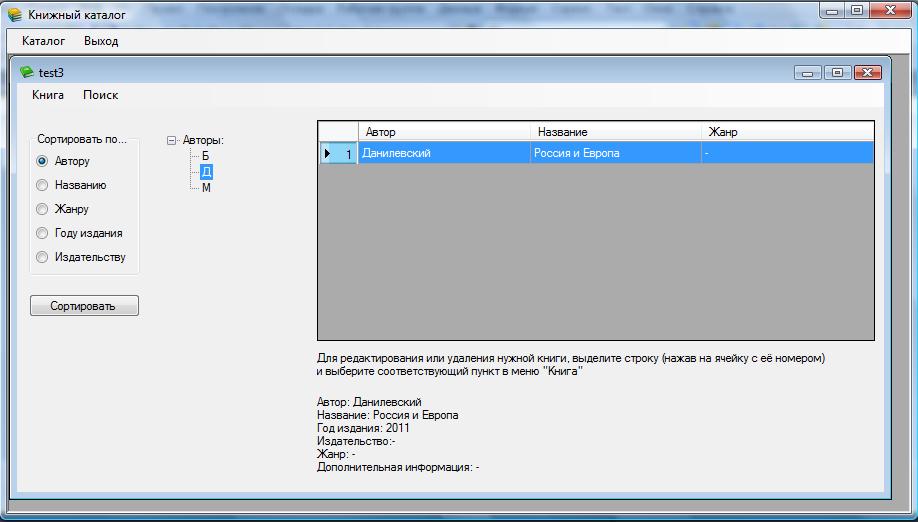
Рис. 6 Окно «Новый каталог» с отсортированным по автору списком. В таблице отражена книга, написанная автором, чья фамилия начинается с буквы «Д» (в соответствии с параметром, выбранным в дереве выборки).
Как можно увидеть на рисунке 6, после сохранения каталога в файл в заголовке окна появляется имя файла, в который он был сохранен.
Еще одна, не рассмотренная нами, функция – это поиск книги. Открытие окна поиска осуществляется по нажатию на элемент меню «Поиск» в окне «Новый каталог» (рисунок 7).
Выбор параметра поиска осуществляется при помощи элемента управления ComboBox. Этих параметров два:
Автор
Название
Введение остальных параметров (год издания, издательство, жанр) было посчитано нецелесообразным, так как поиск по ним может быть осуществлен с помощью дерева выборки.
Объект поиска вводится в форму под элементом управления ComboBox. Поиск не является регистро-чувствительным.

Рис. 7 Окно «Поиск книги»
Управление поискам осуществляется с помощью двух кнопок:
«Искать». Осуществляется поиск в списке по введенному параметру. При этом если форма с объектом поиска не заполнена, пользователю покажется соответствующее сообщение.
«Перейти к каталогу». Осуществляется переход к окну, представленному на рисунке 6.
После нахождения книг по заданному параметру их список отобразится в таблице. Пользователь может посмотреть полную информацию о книге, выделив соответствующую ей строку, кликнув по ячейке с её номером. При этом полная информация отобразится снизу таблицы, а соответствующая книга будет выделена так же и в общем каталоге.
